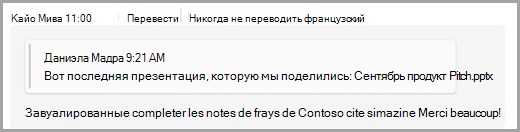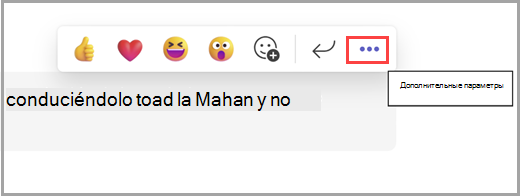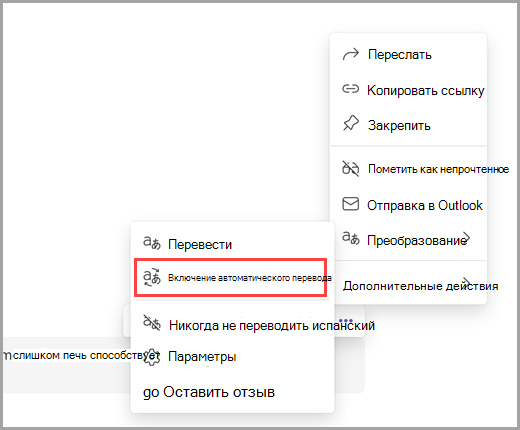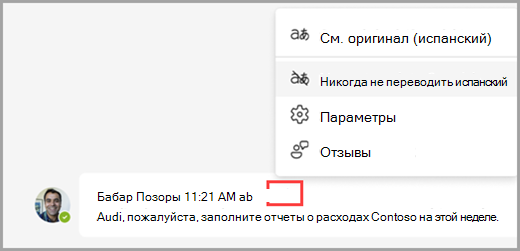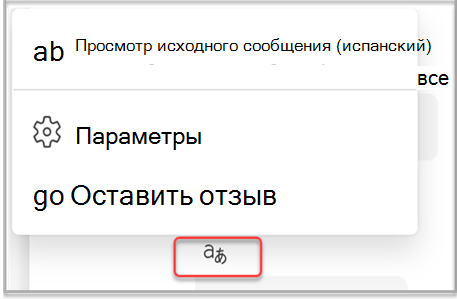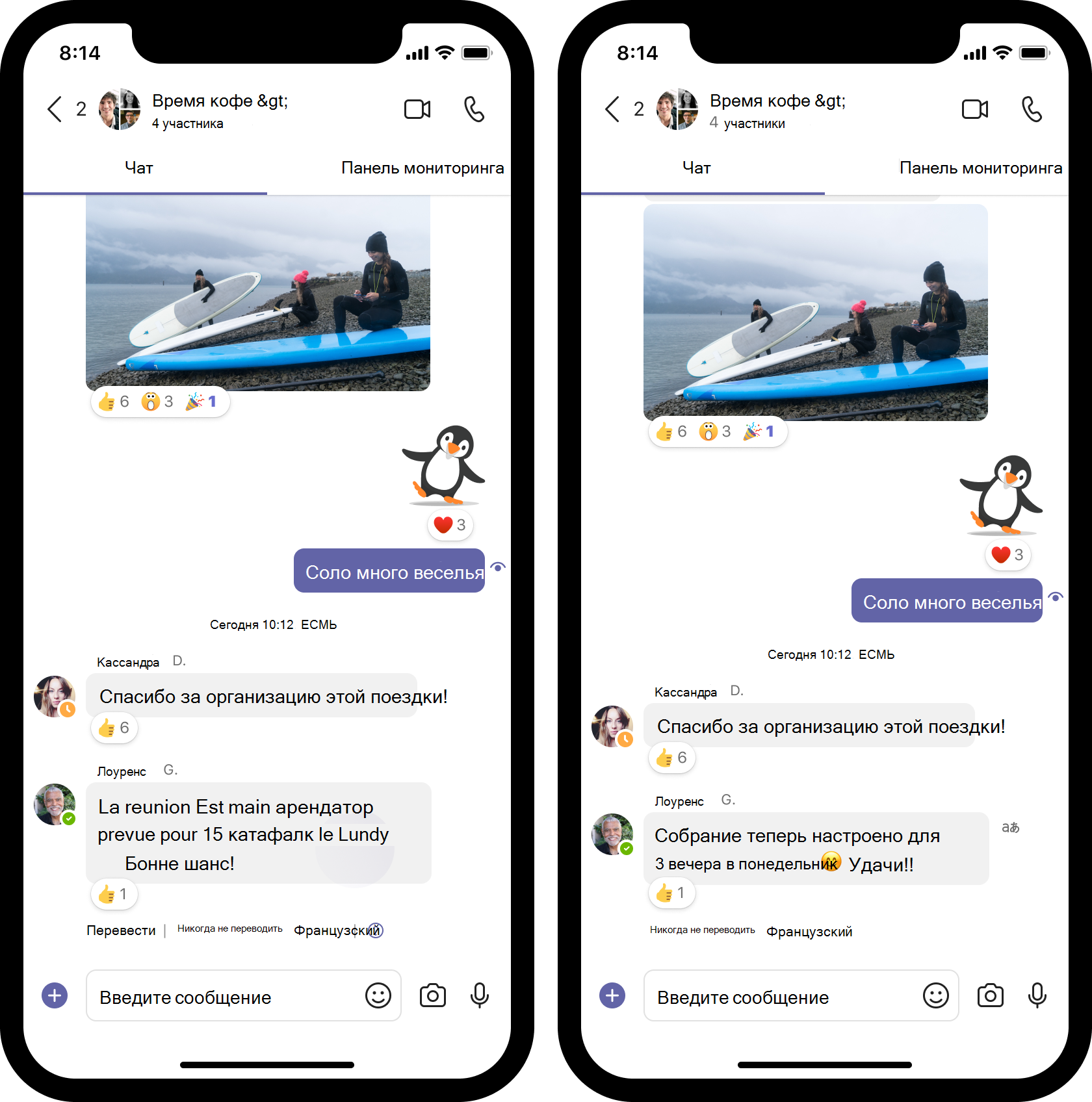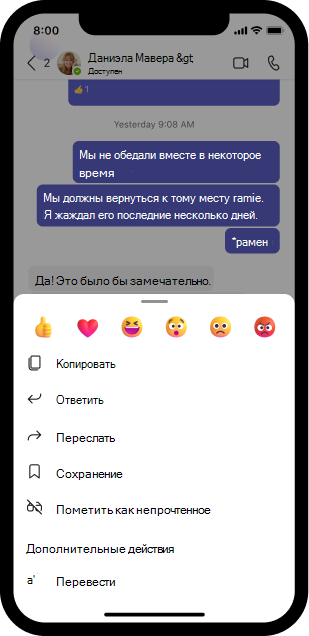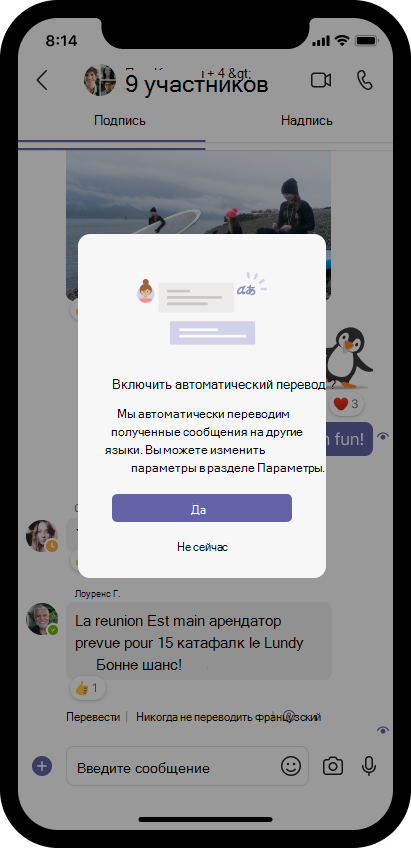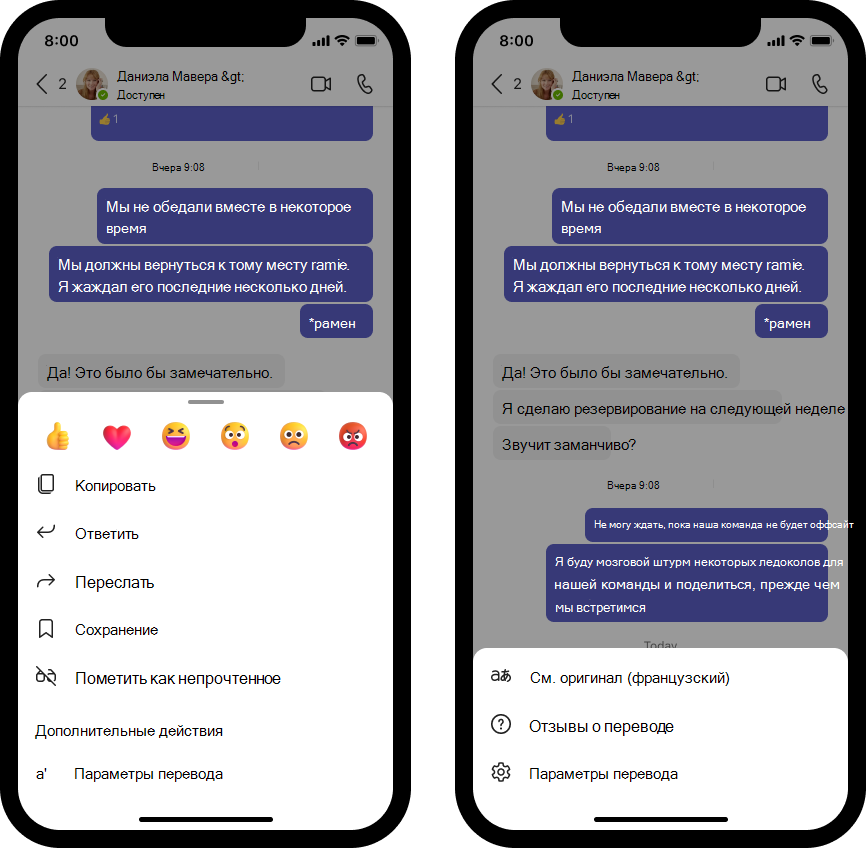Перевод сообщения в Microsoft Teams
При получении сообщения на другом языке вы можете перевести его на предпочитаемый язык. Вы также можете автоматически переводить входящие сообщения. Переведенное сообщение будет иметь значок над ним, чтобы сообщить, что оно было переведено.
Перевод сообщения
Чтобы перевести сообщение, выберите Перевести над сообщением.
Отключите предложения перевода, выбрав Не переводить (язык) над сообщением.
Если предложение "Перевести" не отображается, вы по-прежнему можете запросить перевод. Переведите любое сообщение на язык по умолчанию, наведя указатель мыши на сообщение и выбрав Дополнительные параметры
Автоматический перевод сообщений
При необходимости Teams может автоматически переводить полученные сообщения. Чтобы включить автоматический перевод, выполните приведенные далее действия.
-
Наведите указатель мыши на сообщение на другом языке и выберите Дополнительные параметры
-
Выберите Перевод
Чтобы отключить автоматический перевод, выполните приведенные далее действия.
-
Выберите параметры перевода
-
Выберите Параметры
Примечание: Параметры автоматического перевода основаны на языке. Вы можете перевести одни языки, но не переводить другие. Мы не будем предлагать переводить любой язык, добавленный в список Никогда не переводить.
Изменение параметров перевода
Чтобы получить доступ к параметрам перевода, выполните следующие действия.
-
Перейдите в раздел Параметры и другие
Чтобы обновить параметры, выполните следующие действия.
-
Выберите Перевести сообщения на этот язык , чтобы выбрать язык, на который нужно перевести сообщения.
-
Выберите Как обрабатывать сообщения на других языках:
Спросите меня перед переводом
Ознакомьтесь с предложениями по переводу и решите, хотите ли вы переводить отдельные сообщения.
Автоматический перевод всех сообщений
Сообщения, полученные на других языках, переводятся автоматически.
Никогда не переводить
Этот параметр отключает предложения по переводу.
-
Выберите Никогда не переводить сообщения на этих языках, чтобы исключить определенные языки из предложений по переводу и автоматического перевода.
Примечание: Предложения по переводу и функции автоматического перевода доступны только для сообщений в чате.
Предоставление отзывов о переводах
Улучшайте результаты перевода, делясь отзывами. Чтобы оставить отзыв, щелкните Параметры перевода
Примечание: Если вы не видите параметр перевода в Teams, обратитесь к ИТ-администратору, чтобы убедиться, что он включен.
Поддерживаемые языки
-
Африкаанс
-
Албанский
-
Амхарский
-
Арабский
-
Ассамский
-
Армянский
-
Азербайджанский (латиница)
-
Бенгальский
-
Башкирский
-
Баскский (Баскский)
-
Боснийский (латиница)
-
Болгарский
-
Кантонский диалект (традиционное письмо)
-
Каталанский
-
Китайский (литературный)
-
китайский (упрощенное письмо);
-
китайский (традиционное письмо);
-
Хорватский
-
Чешский
-
Датский
-
Дари
-
Дивехи
-
Нидерландский
-
Английский
-
Эстонский
-
Фарерский
-
Фиджийский
-
Филиппинский
-
Финский
-
Французский
-
Французский (Канада)
-
Галисийский
-
Грузинский
-
Греческий
-
Гуджарати
-
Гаитянский креольский
-
Иврит
-
Хинди
-
Хмонг-Доу (латиница)
-
Венгерский
-
Исландский
-
Индонезийский
-
Inuinnaqtun
-
Inuktitut
-
Инуктитут (латиница)
-
Ирландский
-
Итальянский
-
Японский
-
Каннада
-
Казахский
-
Кхмерский
-
Клингон
-
Клингон (plqaD)
-
Корейский
-
Курдский (Центральный)
-
Курдский (северный)
-
Киргизский (кириллица)
-
Лаосский
-
Латышский
-
Литовский
-
Македонский
-
Малагасийский
-
Малайский (латиница)
-
Малаялам
-
Мальтийский
-
Маори
-
Маратхи
-
Монгольский (кириллица)
-
Монгольский (традиционное письмо)
-
Мьянма
-
Непальский
-
Норвежский
-
Ория
-
Пушту
-
Персидский (фарси)
-
Польский
-
Португальский (Бразилия)
-
Португальский (Португалия)
-
Панджаби
-
Кверетаро Отоми
-
Румынский
-
Русский
-
Самоа (латиница)
-
Сербский (кириллица)
-
Сербский (латиница)
-
Словацкий
-
Словенский
-
Сомалийский (арабский)
-
Испанский
-
Суахили (латиница)
-
Шведский
-
Таитянский
-
Тамильский
-
Татарский (латиница)
-
Телугу
-
Тайский
-
Тибетский
-
Тигринья
-
Тонганский
-
Турецкий
-
Туркменский (латиница)
-
Украинский
-
Верхнелужицкий
-
Урду
-
Уйгурский (арабский)
-
Узбекский (латиница)
-
Вьетнамский
-
Валлийский
-
Юкатекский майя
-
Зулусский
Если вы получили сообщение на другом языке, вы увидите возможность перевести его на язык, заданный для Teams.
Чтобы включить этот параметр, выполните следующее:
-
Нажмите Перевести , чтобы перевести сообщение.
-
Выберите Никогда не переводить (язык), если вы не хотите, чтобы Teams отображал параметр для перевода этого языка.
-
Примечание: Вы можете нажать кнопку
Если параметр для перевода сообщения не отображается, коснитесь и удерживайте сообщение, а затем выберите Перевести
Teams также предложит включить автоматический перевод для автоматического перевода сообщений на предпочитаемый язык. Вы всегда можете изменить параметры, выбрав изображение профиля, а затем выбрав Параметры
Доступ к параметрам перевода
-
Коснитесь и удерживайте переведенное сообщение, а затем выберите параметры перевода
-
Вы увидите три варианта:
-
Нажмите Просмотреть исходный (язык)
-
Нажмите Отзыв о переводе, чтобы оставить отзыв о качестве перевода.
-
Выберите Параметры перевода
Изменение параметров перевода
Коснитесь изображения профиля в Teams.
Выберите Параметры
Примечания:
-
Мы не будем предлагать переводить языки, добавленные в список Никогда не переводить, но вы по-прежнему можете перевести любое сообщение. Просто коснитесь и удерживайте сообщение, а затем выберите Перевести.
-
Перевод сообщений чата и канала в Teams для мобильных устройств с ОС Apple iOS и Android теперь доступен в последнем выпуске.
-
Если вы не видите параметр перевода в Teams, обратитесь к ИТ-администратору, чтобы убедиться, что он включен.
-
Все переводы, предоставляемые через любое приложение Office, защищены политикой без трассировки.
Поддерживаемые языки
-
Африкаанс
-
Албанский
-
Амхарский
-
Арабский
-
Ассамский
-
Армянский
-
Азербайджанский (латиница)
-
Бенгальский
-
Башкирский
-
Баскский (Баскский)
-
Боснийский (латиница)
-
Болгарский
-
Кантонский диалект (традиционное письмо)
-
Каталанский
-
Китайский (литературный)
-
китайский (упрощенное письмо);
-
китайский (традиционное письмо);
-
Хорватский
-
Чешский
-
Датский
-
Дари
-
Дивехи
-
Нидерландский
-
Английский
-
Эстонский
-
Фарерский
-
Фиджийский
-
Филиппинский
-
Финский
-
Французский
-
Французский (Канада)
-
Галисийский
-
Грузинский
-
Греческий
-
Гуджарати
-
Гаитянский креольский
-
Иврит
-
Хинди
-
Хмонг-Доу (латиница)
-
Венгерский
-
Исландский
-
Индонезийский
-
Inuinnaqtun
-
Inuktitut
-
Инуктитут (латиница)
-
Ирландский
-
Итальянский
-
Японский
-
Каннада
-
Казахский
-
Кхмерский
-
Клингон
-
Клингон (plqaD)
-
Корейский
-
Курдский (Центральный)
-
Курдский (северный)
-
Киргизский (кириллица)
-
Лаосский
-
Латышский
-
Литовский
-
Македонский
-
Малагасийский
-
Малайский (латиница)
-
Малаялам
-
Мальтийский
-
Маори
-
Маратхи
-
Монгольский (кириллица)
-
Монгольский (традиционное письмо)
-
Мьянма
-
Непальский
-
Норвежский
-
Ория
-
Пушту
-
Персидский (фарси)
-
Польский
-
Португальский (Бразилия)
-
Португальский (Португалия)
-
Панджаби
-
Кверетаро Отоми
-
Румынский
-
Русский
-
Самоа (латиница)
-
Сербский (кириллица)
-
Сербский (латиница)
-
Словацкий
-
Словенский
-
Сомалийский (арабский)
-
Испанский
-
Суахили (латиница)
-
Шведский
-
Таитянский
-
Тамильский
-
Татарский (латиница)
-
Телугу
-
Тайский
-
Тибетский
-
Тигринья
-
Тонганский
-
Турецкий
-
Туркменский (латиница)
-
Украинский
-
Верхнелужицкий
-
Урду
-
Уйгурский (арабский)
-
Узбекский (латиница)
-
Вьетнамский
-
Валлийский
-
Юкатекский майя
-
Зулусский